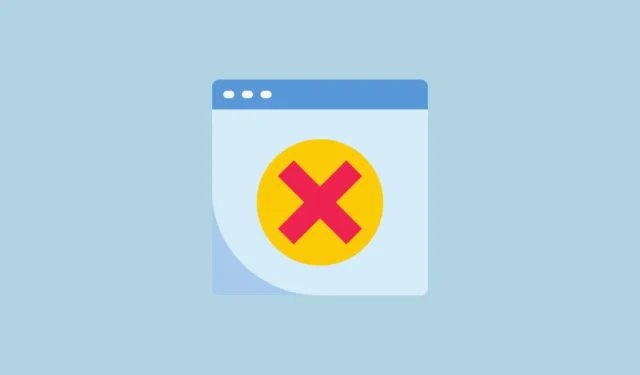
Ja pārlūkprogrammā Google Chrome tiek parādīta kļūda “Err_Cache_Miss”, tas nozīmē, ka pārlūkprogramma atkārtoti iesniegs veidlapu, ja atsvaidzināsiet veidlapu. Tas notiek, ja lapai, kuru mēģināt ielādēt, ir jāievada iepriekšējā lapa, taču tā to nesaņem. Tam var būt vairāki iemesli, piemēram, novecojuši paplašinājumi, problēmas ar pārlūkprogrammu, problēmas ar vietni vai nestabils interneta savienojums. Šeit ir daži veidi, kā jūs varat atrisināt šo problēmu.
1. labojums: atkārtoti ielādējiet tīmekļa lapu
Vienkāršākais veids, kā atrisināt problēmu, ir vienkārši atsvaidzināt tīmekļa lapu, kurā tiek parādīta kļūda.
- To var izdarīt, izmantojot
Command + Rsaīsni operētājsistēmā macOS unShift + F5saīsni operētājsistēmā Windows vai pārlūkprogrammā noklikšķinot uz atsvaidzināšanas ikonas.

- Ja pārlūks Chrome ir iesaldējis, mēģiniet veikt rūpīgu atsvaidzināšanu. Nospiediet
Ctrl + F5vai noklikšķiniet uz pogas Pārlādēt pārlūkprogrammā, turot nospiestu taustiņuCtrl. Operētājsistēmā macOS nospiedietCmd + Shift + Rvai turiet nospiestusShift + Cmdtaustiņus un noklikšķiniet uz pogas Atsvaidzināt. - Ja pārlūku Chrome izmantojat mobilajā ierīcē, vienkārši velciet uz leju ekrānā, lai atsvaidzinātu lapu.
2. labojums: atjauniniet pārlūku Chrome
Ja pārlūks Chrome ir novecojis, kļūda joprojām tiks rādīta visās tīmekļa lapās, tāpēc jums tas būs jāatjaunina.
- Kad pārlūkprogramma ir atvērta, noklikšķiniet uz trim punktiem augšējā labajā stūrī.

- Kad tiek parādīta uznirstošā izvēlne, atveriet opciju “Palīdzība” un pēc tam noklikšķiniet uz “Par Google Chrome”.

- Chrome pārbaudīs atjauninājumus un instalēs tos, ja tie būs pieejami. Kad atjauninājumi ir instalēti, aizveriet pārlūkprogrammu un atveriet to vēlreiz.

3. labojums: izslēdziet pārlūkprogrammas paplašinājumus
Pārlūka paplašinājumi var tikt bojāti vai novecojuši, tādējādi neļaujot pārlūkam Chrome pareizi ielādēt vietnes. Varat atspējot instalētos paplašinājumus, lai mēģinātu atbrīvoties no kļūdas.
- Lai piekļūtu paplašinājumiem, pārlūkprogrammā Chrome noklikšķiniet uz pogas Paplašinājumi blakus adreses joslai.

- Pēc tam nolaižamajā izvēlnē noklikšķiniet uz Pārvaldīt paplašinājumus.

- Tagad noklikšķiniet uz katra paplašinājuma slēdža, lai to atspējotu.

- Kad esat atspējojis visus paplašinājumus, varat atvērt vietni, kuru mēģinājāt atvērt iepriekš, un pārbaudīt, vai kļūda joprojām parādās. Ja tā nenotiek, iespējojiet vienu paplašinājumu vienlaikus, līdz atkal parādās kļūda, lai noteiktu, kurš paplašinājums rada problēmu. Pēc tam varat noņemt šo paplašinājumu.
4. labojums: notīriet Chrome kešatmiņas datus
Lai paātrinātu pārlūkošanu un uzlabotu lietotāja pieredzi, Chrome un citas pārlūkprogrammas saglabā noteiktus datus, kas palīdz ātrāk ielādēt vietnes. Tos sauc par kešatmiņas datiem, un, ja šie dati tiek bojāti vai tiek saglabāts pārāk daudz no tiem, var rasties tādas problēmas kā Err_Cache_Miss kļūda. Lai to novērstu, varat notīrīt Chrome kešatmiņas datus.
- Kad pārlūks Chrome ir atvērts, noklikšķiniet uz trim punktiem augšējā labajā stūrī un pēc tam nolaižamajā izvēlnē noklikšķiniet uz Iestatījumi.

- Lapā Iestatījumi noklikšķiniet uz “Konfidencialitāte un drošība” un pēc tam uz “Dzēst pārlūkošanas datus”.

- Pārbaudiet, vai ir atlasīti gan “Sīkfaili un citi vietņu dati”, gan “Kešatmiņā saglabātie attēli un faili”. Pēc tam noklikšķiniet uz nolaižamās izvēlnes un atlasiet “Visu laiku”, pirms noklikšķiniet uz pogas “Dzēst datus”.

- Ja izmantojat Chrome mobilo versiju, pieskarieties trim punktiem un pieskarieties vienumam Iestatījumi.
- Pēc tam pieskarieties “Privātums un drošība”.
- Tagad pieskarieties “Dzēst pārlūkošanas datus”.
- Nākamajā lapā pārbaudiet, vai ir atlasīti “Sīkfaili” un “Kešatmiņā saglabātie attēli un faili”, pirms pieskarieties nolaižamajai izvēlnei un atlasāt “Visu laiku”. Visbeidzot, pieskarieties pogai “Dzēst datus”.
5. labojums: atjaunojiet Chrome noklusējuma iestatījumus
Problēmas ar Chrome iestatījumiem var izraisīt arī kļūdu Err_Cache_Miss, un tādā gadījumā jums būs jāatjauno Chrome noklusējuma iestatījumi.
- Atveriet Chrome iestatījumu lapu un kreisajā pusē noklikšķiniet uz Atiestatīt iestatījumus.

- Lapā Atiestatīt iestatījumus noklikšķiniet uz “Atjaunot iestatījumus uz sākotnējiem noklusējuma iestatījumiem” un pēc tam uz “Atiestatīt iestatījumus”, kad tiek parādīta uzvedne.

- Pēc Chrome iestatījumu atiestatīšanas mēģiniet atvērt vietni, kurai mēģinājāt piekļūt agrāk, kad parādījās kļūda.
Lietas, kas jāzina
- Ja mobilajā ierīcē rodas kļūda Err_Cache_Miss, varat mēģināt atinstalēt pārlūku Chrome un atkārtoti instalēt to, ja kešatmiņas notīrīšana nedarbojas.
- Dažreiz problēmas var rasties arī tad, ja vietnē, kuru mēģināt atvērt, rodas problēmas. Varat kādu laiku pagaidīt, pirms mēģināt tai vēlreiz piekļūt.
- Ja nekas cits nedarbojas, apsveriet iespēju izmantot citu pārlūkprogrammu, piemēram, Firefox, kas darbojas tikpat labi un arī nodrošina labāku lietotāja privātumu.




Atbildēt